Video Konferans İçin Yakınlaştırma Nasıl Kullanılır
Yayınlanan: 2020-04-18Bir Anlık Görüntüyü Yakınlaştırın:
- Akıllı telefonlarınızdan ve masaüstlerinizden toplantılar düzenlemenizi sağlayan bir video konferans uygulaması
- Okullar, üniversiteler ve kurumsal düzeydeki şirketler tarafından çevrimiçi toplantılara, seminerlere ve çevrimiçi sınıf eğitimlerine ev sahipliği yapmak ve bunları yürütmek için yaygın olarak kullanılmaktadır.
- Skype, Bluejeans ve Google Hangouts gibi heyecan verici pazar oyuncularına zorlu bir rekabet sunuyor.
- Bir kişi veya bir grup insanla video konferans yapmak, arama yapmak, anlık mesaj göndermek ve gelecekteki toplantıları planlamak için Zoom'u kullanın.
Zoom ile karantina döneminizi en iyi şekilde değerlendirin. Çok işlevli ve son derece popüler video konferans uygulaması . Zoom, çok kısa bir süre içinde 100'ün üzerinde aktif katılımcı ve 10.000'e yakın katılımcı ile video konferans görüşmelerini destekleyebilen en güvenilir ve kullanımı kolay araçlardan biri olarak ortaya çıktı.
Zoom nedir, video konferans için Zoom nasıl kurulur ve kullanılır, Zoom toplantısına ilk kez nasıl katılınır gibi sorularınız varsa, bu blog size tüm soru ve sorularınızda rehberlik edecektir.
O halde, daha fazla gecikmeden başlayalım.
Yakınlaştırma nedir?
Zoom, dünyanın her yerinden insanlarla sanal yüz yüze toplantılar yapmanızı sağlayan akıllı bir video konferans uygulamasıdır. Android, iOS ve Windows sistemlerinde iyi çalışır ve güçlü ancak kullanımı kolay işlevsellik ile birlikte gelir.
Ücretsiz sürümünü seçebilir veya büyük çevrimiçi kurumsal düzeydeki toplantıları ve seminerleri yönetmek için zahmetli olanı seçebilirsiniz.
Uygulamayı cihazınızda başlatmanız, bir web kamerasına bağlamanız ve bu karantina döneminde evinizin rahatlığında arkadaşlarınız ve ailenizle bağlantı kurmanız yeterlidir.
Artık uygulama hakkında temel bir fikrimiz olduğuna göre, Zoom'u nasıl kullanacağımızı öğrenelim. Toplantıları Yapılandırma ve sisteminizde temel ayarları uygulama.
Bilgisayarınızda Zoom Nasıl Kullanılır?
İşte bu inanılmaz video konferans aracını kullanmaya başlamak için izlemeniz gereken birkaç temel adım.
1. Web Kameranıza Bağlanın
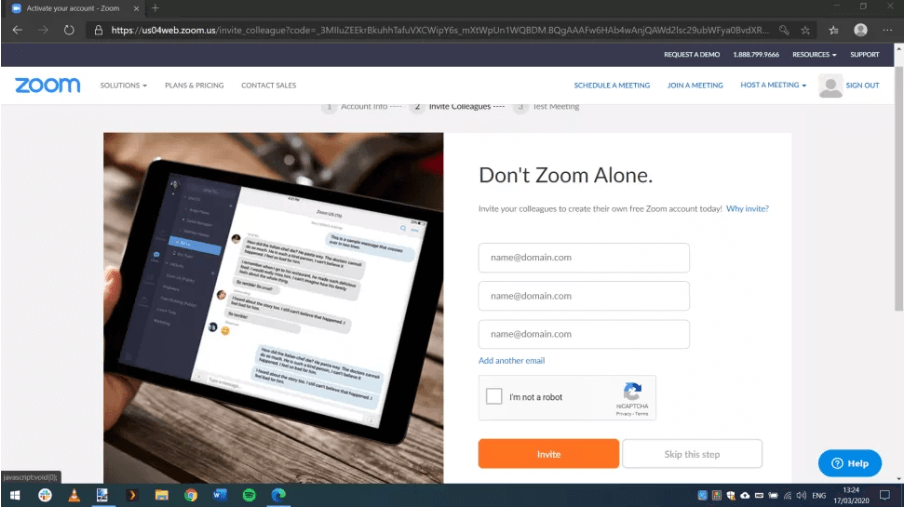
En son dizüstü bilgisayar sürümlerimizin çoğu, önceden yüklenmiş bir kamerayla gelir, ancak aynı şey masaüstü bilgisayarlar için geçerli değildir. Masaüstü kullanıcısıysanız, başlamadan önce bir web kamerası kurmanız gerekir.
Diğer donanım bileşenlerinin çoğundan farklı olarak, makul çözünürlüklü bir kamera seçip bilgisayarınıza kurabilirsiniz.
Devamını Okuyun: Zoom Cloud Meeting Uygulaması İncelemesi (En İyi Video Konferans Uygulaması)
2. Başlamak için Kaydolun
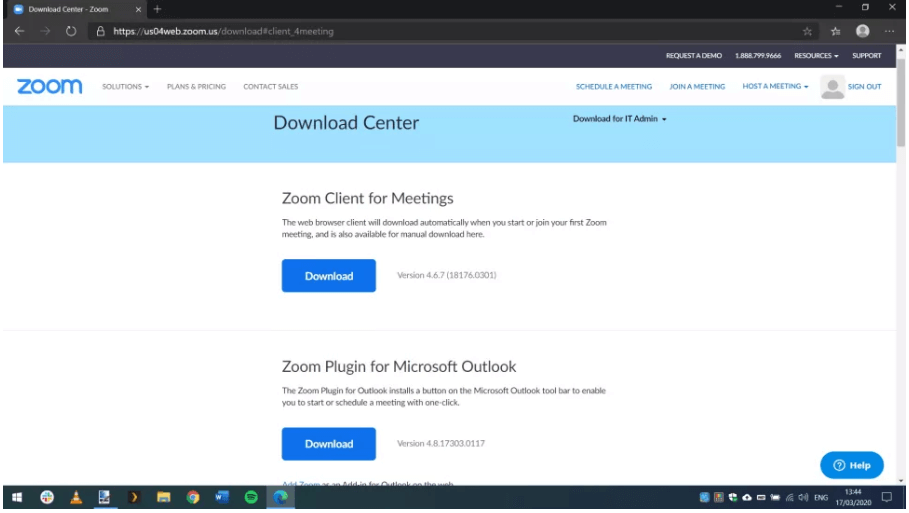
Hala video konferans için Zoom'u nasıl kuracağınızı ve kullanacağınızı merak ediyorsanız, resmi web sitesini ziyaret edin ve kaydolun. Kaydol düğmesi, ekranınızın üst veya sağ köşesinde bulunur. Tek yapmanız gereken kayıt ol butonuna tıklamak.
Bir sonraki pencerede, e-posta adresinizi girmeniz istenecektir. E-posta kimliğinize bir onay e-postası alacaksınız, kendiniz için bir hesap oluşturmak için aktivasyon bağlantısını tıklayın. Dilerseniz katılmak istediğiniz kişilere de davetiye gönderebilirsiniz.

3. Uygulamayı Yükleyin
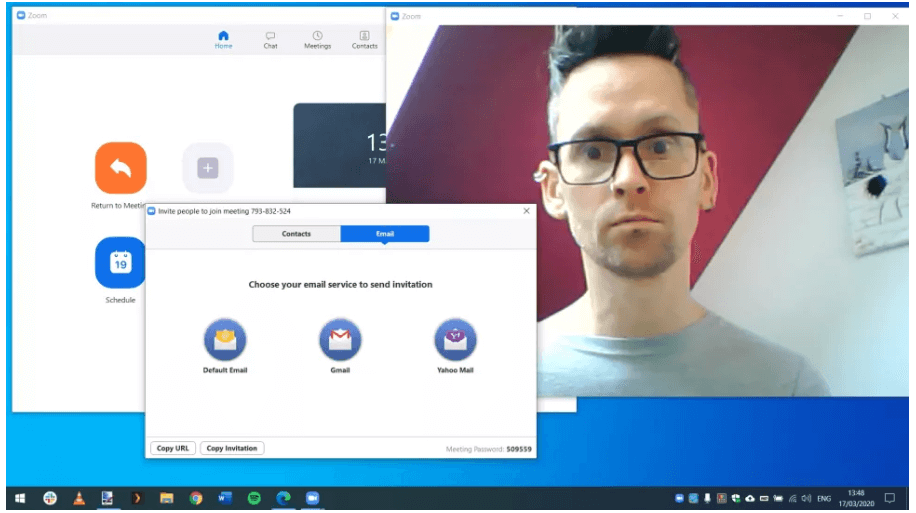
Zoom'u Windows cihazınıza yüklemek son derece basittir. Kaydolmayı tamamladığınızda, Kaynak menüsü bağlantısını tıklayın ve ardından “Zoom İstemcisini İndir” düğmesini tıklayın. İndirilebilir dosya sayfanın en üstünde bulunur.
Uygulama, Chrome ve Firefox kullanıcıları için tarayıcı uzantıları şeklinde de mevcuttur, Opera kullanıcıları için ise bir eklenti olarak mevcuttur.
Uygulama, masaüstü kullanıcıları dışında Android ve iOS cihazlara da kolaylıkla kurulabilmektedir.
4. Bir Toplantı Düzenle
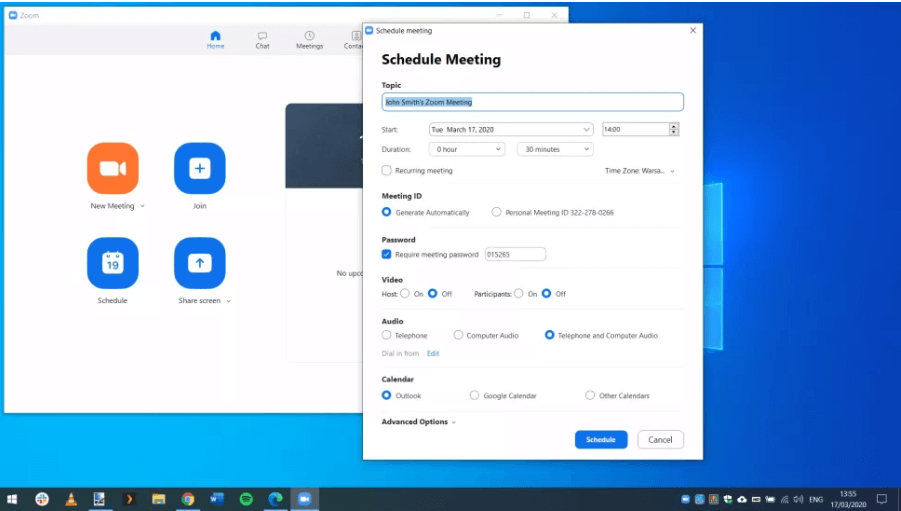
İndirme ve kurulum sürecini başarıyla tamamladıktan sonra, bir toplantı planlamak için oturum aç düğmesine tıklayın. Oturum Aç penceresinde oturum açma kimlik bilgilerinizi girin ve video konferansı başlatmak için “Yeni Toplantı” düğmesine tıklayın.
Görüntüler web kameranızda gösterilecek ve ayrıca mikrofonlarınızın ve hoparlörlerinizin doğru çalışıp çalışmadığını kontrol etmeniz istenecektir. Uygulamadan davetiye göndermek ve başlamak için davet düğmesine tıklayın.
5. Bir Toplantı Planlayın

En iyi video konferans uygulamasıyla yalnızca geçici aramalar başlatmakla kalmaz, aynı zamanda gelecekteki çeşitli toplantıları da planlayabilirsiniz. Bir toplantı planlamak için ana ekrandan “Planla” düğmesine tıklayın. Toplantıyı düzenlemenize yardımcı olacak bir takvim türü seçmek için toplantının tarihini, saatini ve konusunu girin. Tüm ayrıntıları girdikten sonra, toplantı ayrıntılarını kilitlemek için Planla düğmesine tekrar tıklayın.
Devamını Okuyun: Windows PC İçin En İyi 11 Ücretsiz Görüntülü Arama Yazılımı (2020)
6. Bir Yakınlaştırma Toplantısına Nasıl Katılabilirsiniz?
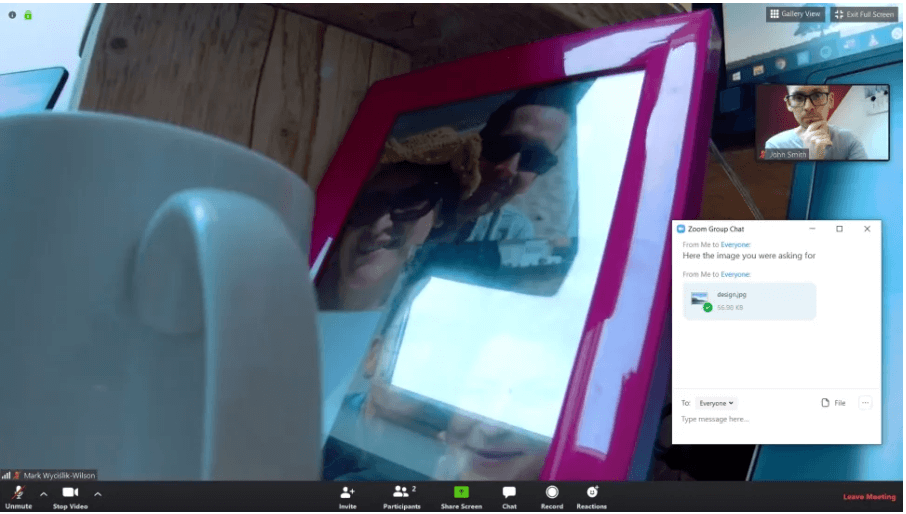
Tüm video konferans ihtiyaçlarınız için Zoom'u kullanın. Bu inanılmaz aracı kullanarak birden fazla toplantıya katılabilirsiniz. Bir toplantıya katılmanın ve katılmanın birden çok yolu vardır.
E-postanıza veya takviminize bir davetiye aldıysanız, bağlantıya tıklamanız yeterlidir. Başka bir yol da ana sayfadan Katıl düğmesine tıklamaktır. Şimdi sizinle paylaşılan bağlantı adını veya toplantı kimliğini girin.
7. Dosya Paylaşımı, Sohbet ve Tepkiler
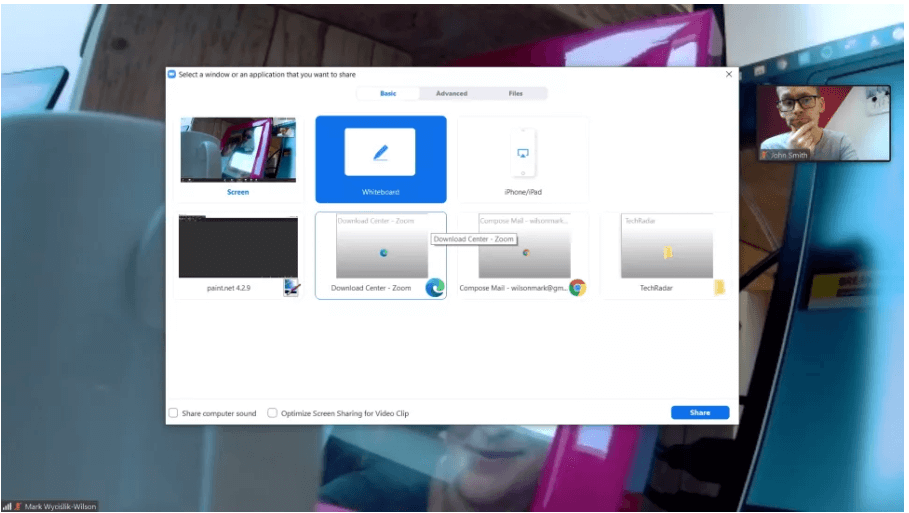
Evet, doğru duydunuz Zoom, sohbet özelliğini kullanarak birden fazla dosya paylaşmanıza olanak tanır. Farenizi video penceresinin üzerine getirirseniz, ekranda birden fazla düğme göreceksiniz. Göndermek
Telefon numaraları gibi sohbet tabanlı mesajlar için “Sohbet” butonuna tıklayabilirsiniz. Bunun dışında uygulama aynı zamanda tepkileri ve başparmak gibi emojileri grup üyeleriyle paylaşmanıza izin veriyor.
8. Ayrıca Ekran Kaydı ve Paylaşım Yapabilirsiniz
Toplantıya ev sahipliği yapıyorsanız, uygulama size toplantı oturumunuzun videosunu kaydetme seçeneği sunar. Bunu Kayıt düğmesine tıklayarak yapabilirsiniz. Ancak katılımcıysanız, toplantı sahibinin izniyle toplantı oturumunu kaydedebilirsiniz.
Bunun dışında Ekran paylaşma özelliği bir dizi güçlü özellikle birlikte gelir, katılımcıların görmesi için bir şeyler yazmak için bir beyaz tahta açabilir, ayrıca uygulamayı kullanarak ekranınızın bir bölümünü diğer üyelerle paylaşabilirsiniz.
Son düşünceler
Blogumuzun size video konferans uygulaması hakkında adil bir fikir verdiğini umuyoruz. Artık Zoom'u nasıl kullanacağınızı bildiğinize göre, karantina döneminde insanlarla bağlantı kurmak için onu mükemmel şekilde kullanın.
İş arkadaşlarınızla bağlantı kurmak, çevrimiçi sınıf eğitimi yürütmek ve kurumsal düzeyde konferans toplantılarını yönetmek için kullanın.
Resim Kredisi: Yakınlaştırma ve Zapier
